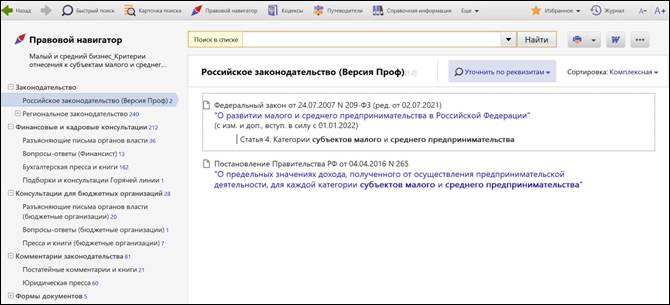Правовой навигатор в справочной правовой системе КонсультантПлюс – это простой и удобный инструмент поиска подборки документов по правовой проблеме. Он аналогичен алфавитно-предметным указателям в учебной и научной литературе. Правовой навигатор используется в том случае, если пользователь не знает точных реквизитов документов, регулирующих изучаемый вопрос.
Описание правового навигатора
Правовой навигатор появился в системе КонсультантПлюс в 2003 году и сразу же стал популярным инструментом работы пользователей. С его помощью найти все необходимые документы по проблеме очень просто: достаточно найти и выделить в словаре Правового навигатора ключевые понятия, соответствующие изучаемому вопросу, – и система моментально сформирует подборку всех необходимых документов.
Важно, что при помощи Правового навигатора система КонсультантПлюс находит только действующие документы, а при открытии каждого документа пользователь сразу попадает в нужный фрагмент текста.
Развитие правового навигатора
Правовой навигатор постоянно развивается. Так, с выпуском Серии 200 – комплекса новых возможностей системы КонсультантПлюс – доступ к Правовому навигатору стал намного проще. В новом Стартовом окне КонсультантПлюс появилась ссылка – нажав на нее, пользователь сразу попадает в окно Правового навигатора.
Более того, в Серии 200 сам Правовой навигатор получил дальнейшее развитие:
Развитие Правового навигатора в системе КонсультантПлюс:
– переход в Правовой навигатор прямо из Стартового окна,
– к поиску подключены новые информационные банки,
– существенно расширен словарь финансовых терминов,
– слова можно вводить в любой форме и с любыми окончаниями.
Подключение новых информационных банков.
К Правовому навигатору подключены 3 новых информационных банка:
– законодательство Московской области,
– законодательство г. Санкт-Петербурга,
– схемы бухгалтерских проводок.
Теперь с помощью Правового навигатора пользователь найдет федеральные и региональные правовые акты, материалы судебной практики Федерального арбитражного суда Московского округа, финансовые консультации, схемы бухгалтерских проводок, материалы бухгалтерской периодики.
Простой и удобный поиск ключевых понятий
Поиск ключевых понятий в Правовом навигаторе стал проще и удобнее: слова вводятся в любой форме (с любыми окончаниями). Кроме того, можно использовать как аббревиатуры и сокращения терминов, так и их полные наименования. При этом будут учитываться и те слова, множественное число которых образуется не по общим правилам (год-лет, ребенок-дети и др.);
Расширение словаря финансовых терминов
В Правовом навигаторе существенно (почти в два раза!) расширен словарь ключевых понятий по налоговой и бухгалтерской тематике – это позволит точнее сформулировать поисковый запрос. Например, в группе понятий “Налог на прибыль. Расходы” появились новые ключевые понятия, такие как “Арендные (лизинговые) платежи”, “Скидки (бонусы)”, “Пожарная безопасность, охрана”.
Приведем пример поиска документов по Правовому навигатору.
ПРИМЕР. Необходимо найти документы, разъясняющие вопросы бухгалтерского и налогового учета возврата товара (см. рисунок 1).
Шаг 1. В поисковой строке Правового навигатора наберем: ВОЗВРАТ ТОВАРА.
Шаг 2. В левом столбце выделим курсором группу понятий “Бухучет материально-производственных запасов (МПЗ)”, в правом столбце отметим “галочкой” ключевое понятие “Возврат, замена, гарантийный ремонт товаров”. А в группе понятий “НДС” отметим “галочкой” ключевое понятие “Возврат товара”.
Шаг 3. Нажмем кнопку “Построить список документов (F9)”.
Система найдет 6 нормативных документов, 11 финансовых консультаций, 39 схем бухгалтерских проводок и 80 публикаций бухгалтерской прессы по данной правовой проблеме.
6.1 Что такое Правовой навигатор, его особенности
Для
поиска информации можно использовать
еще одно мощное средство поиска
КонсультантПлюс – Правовой
навигатор.
К
нему удобно обращаться в тех случаях,
когда непонятно, в каких документах
рассматривается вопрос, или неизвестно,
какими словами он описывается в документе.
Чтобы
перейти в Правовой
навигатор,
надо нажать одноименную кнопку на Панели
быстрого доступа
или
щелкнуть мышью по ссылке “Правовой
навигатор”
на Стартовой
странице,
если вы только что открыли КонсультантПлюс.
Правовой
навигатор
– это специальный инструмент поиска,
основанный на использовании подготовленного
специалистами словаря ключевых понятий.
Для
поиска информации достаточно ввести в
поисковую строку Правового
навигатора
1-2 слова, связанные с искомым вопросом,
и система предложит список соответствующих
ключевых понятий, из которых надо выбрать
наиболее подходящие.
В
результате поиска будут найдены основные
актуальные правовые акты, а также
материалы судебной практики, комментарии,
консультации по рассматриваемой
проблеме.
Перечислим
полезные свойства Правового
навигатора,
отличающие его от других поисковых
инструментов.
-
Поиск
осуществляется путем выбора
пользователем
ключевых
понятий из имеющегося словаря.-
Ключевые
понятия сформулированы на “языке
пользователя”. Это наиболее
употребительные формулировки (включая
и неофициальные – такие как “дачная
амнистия”, “тринадцатая зарплата”
и пр.), отобранные специалистами
КонсультантПлюс на основе анализа
различных источников (тексты правовых
актов, интернет, запросы реальных
пользователей и др.). -
Словарь
содержит десятки тысяч ключевых
понятий. Поэтому в нем присутствуют
практически все ситуации, возникающие
у пользователя. -
Словарь
ключевых понятий является структурированным:
он содержит два уровня – ключевые
понятия объединены в группы (темы). Это
позволяет при необходимости сначала
локализовать выбор ситуации общей
темой, а затем уже выбрать конкретную
ситуацию. -
Словарь
постоянно поддерживается в актуальном
состоянии.
-
-
Для
удобства выбора нужного ключевого
понятия имеется фильтр. Если в строке
поиска Правового
навигатора
задать слова, соответствующие искомой
ситуации (достаточно задать 1-2 слова),
то останутся только те темы, в которых
есть ключевые понятия, удовлетворяющие
сделанному запросу. Соответственно,
выбор нужного ключевого понятия будет
осуществлен значительно быстрее. -
Списки
документов, получаемые с использованием
Правового
навигатора,
являются более точными, чем, например,
при поиске по тексту документов:
-
с
одной стороны, они не содержат лишних
документов (которые формально содержат
слова из запроса, но, по сути, этому
запросу не соответствуют); -
с
другой стороны, будут найдены документы,
соответствующие запросу, но которые
могут не содержать в тексте заданные
слова.
Словарь
Правового
навигатора
визуально представлен в двух окнах, что
соответствует его двухуровневой
структуре: ключевые понятия, объединенные
в группы ключевых понятий. В левом окне
в алфавитном порядке отражаются группы
понятий, в правом – ключевые понятия,
которые соответствуют активной в
настоящий момент группе понятий (т.е.
той группе понятий, на которой стоит
курсор). Кроме того, название активной
группы дублируется в верхней части
правого поля над списком ключевых
понятий этой группы. Каждому ключевому
понятию из определенной группы понятий
соответствует список документов по
данной теме. Таким образом, пара “группа
понятий/ключевое понятие” дает точное
указание на искомые документы.
Как
уже сказано, для поиска этих пар
предусмотрен фильтр, имеющий по сравнению
с фильтрами в словарях Карточки
поиска две
важные особенности, связанные с
двухоконным интерфейсом Правового
навигатора.
Первая
особенность
состоит в том, что фильтрация (отбор
ключевых понятий) проводится с учетом
вхождения заданных в строке поиска
значений в пару “группа понятий/ключевое
понятие”.
Вторая
особенность
состоит в том, что отбор элементов
происходит всегда только в левом окне
Правового
навигатора
(среди групп ключевых понятий); в правом
окне происходит только выделение искомых
ключевых понятий без сокращения списка
понятий из соответствующей группы.
Ключевые понятия, которые удовлетворяют
запросу, переносятся в верхнюю часть
списка. Под ними приводятся остальные
понятия группы. Это дает возможность
пользователю посмотреть, какие еще есть
ключевые понятия, которые хоть и не
совпадают дословно, но близки к искомым
понятиям, и при необходимости их выбрать.
Данная особенность реализована по
следующим причинам.
-
Основным
преимуществом Правового
навигатора
перед другими видами поиска является
возможность найти нужные документы в
случае, когда пользователь затрудняется
подробно описать словами интересующую
его операцию, а может назвать буквально
1-2 слова. Представленный полный список
ключевых понятий по теме позволит
выбрать из словаря наиболее подходящее
ключевое понятие. -
Ключевые
понятия очень детальны, и различные
аспекты одного вопроса могут относиться
к нескольким ключевым понятиям одной
группы, поэтому строгий отбор ключевых
понятий по заданным пользователем
значениям в строке поиска мог бы привести
к потере необходимой для пользователя
информации. Отбор только среди групп
понятий не несет такой опасности,
поскольку группы понятий охватывают
крупные вопросы.
При
поиске ключевых понятий надо задать в
строке поиска 1-2 слова, которые
соответствуют искомой ситуации. Не
стоит задавать слишком много слов, т.к.
велика вероятность того, что заданное
слово не войдет в ключевое понятие.
Слова следует задавать полностью. При
этом система сама учтет возможные
окончания слов в названиях ключевых
понятий и их групп. Можно задавать
общепринятые аббревиатуры, например,
НДС, ООО, АО, ОСАГО, вуз и пр.
Для
выбора ключевого понятия или группы
установите галочку слева от ключевого
понятия или названия группы соответственно.
Можно задавать несколько ключевых
понятий или групп. В этом случае они по
умолчанию соединяются логическим
условием ИЛИ: будут найдены документы,
отвечающие хотя бы одному из выбранных
ключевых понятий или групп. Для быстрой
навигации в левом окне (по группам
ключевых понятий) можно воспользоваться
алфавитным указателем.
При
необходимости можно удалить выбранные
ключевые понятия из списка с помощью
кнопки
.
Для построения списка документов следует
нажать кнопку
![]()
.
При
входе в текст документа, полученного
по Правовому
навигатору,
мы сразу попадаем в нужное нам место –
на фрагмент, непосредственно относящийся
к выбранному ключевому понятию. Слева
такой фрагмент помечен стрелочкой
![]()
.
Следует
обратить внимание на серую строку под
пиктографическим меню (содержащую
кнопку
![]()
).
В правой части строки указано количество
фрагментов, удовлетворяющих запросу.
Воспользовавшись кнопкой
,
можно последовательно к ним обратиться.
Чтобы вернуться к предыдущим фрагментам,
следует воспользоваться кнопкой
![]()
.
Заметим,
что если документ целиком соответствует
запросу, то при входе в него мы попадаем
в начало документа.
Соседние файлы в предмете [НЕСОРТИРОВАННОЕ]
- #
- #
- #
- #
- #
- #
- #
- #
- #
- #
- #
Простой и быстрый поиск информации в Системе КонсультантПлюс
В системе КонсультантПлюс есть несколько инструментов поиска, разработанных специально для работы с правовой информацией:
-
В системе КонсультантПлюс есть несколько инструментов поиска, разработанных специально для работы с правовой информацией:
- Быстрый поиск;
- Карточка поиска;
- Правовой навигатор.
Быстрый поиск
Наиболее простой способ поиска документов в системе КонсультантПлюс, подходящий для большинства ситуаций:
- запрос вводится простым языком;
- можно указать реквизиты документа, который необходимо найти (например, “Письмо Минфина 66н”, или “Статья 115 ГК РФ”);
- можно использовать профессиональную лексику (например, “упрощенка”, “больничный”) или сокращения (например, УСНО);
- найденные документы представлены общим коротким списком, при этом можно построить полный список и разделить найденные документы по типам (законодательство, консультации и т.д.);
- найденные документы отсортированы по важности.

Карточка поиска
Карточку поиска удобно использовать, если необходимо задать несколько различных условий поиска, чаще всего это необходимо, когда нет точной информации о документе. Например, можно ограничить дату принятия документа – указать период, вид документа, принявший орган, тематику и так далее.

Правовой навигатор
Правовой навигатор удобно использовать, если сложно сформулировать поисковый запрос и можно назвать буквально 1-2 слова, относящиеся к ситуации.
- Не требуется указание реквизитов документов;
- Ключевые слова предлагает система КонсультантПлюс, и они заданы понятным языком;
- Фильтр позволяет быстро найти нужное понятие и тем самым сузить область поиска.
Осенью в справочной правовой системе КонсультантПлюс появился целый ряд новшеств, которые сделали работу специалистов с правовой информацией еще удобнее. Система пополнилась новыми информационными банками, в частности, банком «Подборки судебных решений», расширены возможности для быстрого поиска документов. Усовершенствован и Правовой навигатор — удобный инструмент поиска информации по конкретному правовому вопросу.
Описание правового навигатора
Правовой навигатор используется, когда неизвестно, в каких документах искать необходимую информацию по вопросу.
Окно Правового навигатора состоит из поисковой строки и двух столбцов: в левом столбце находятся группы ключевых понятий, а в правом столбце представлены соответствующие ключевые понятия каждой группы. Чтобы найти необходимые материалы, достаточно выделить в словаре Правового навигатора ключевые понятия (или группы), соответствующие изучаемому вопросу, — система моментально найдет нужные документы.
Быстрый поиск информации
Теперь работать с Правовым навигатором стало еще проще и комфортнее.
Поиск информации с помощью Правового навигатора осуществляется двумя способами. Во-первых, можно ввести в поисковой строке Правового навигатора необходимое слово или словосочетание, например «ввоз валюты». В результате в правом столбце будут отобраны и выделены ключевые понятия, а в левом столбце — группы понятий, которые соответствуют запросу. Напомним, что, переходя из одной группы понятий в другую (в левом столбце), пользователь может выбрать несколько ключевых понятий (в правом столбце) из разных групп.
Во-вторых, найти необходимые документы можно по алфавитному указателю, который появился в левой части Правового навигатора. Нажав на букву указателя, пользователь получит список групп понятий, названия которых начинаются на эту букву. После этого достаточно выбрать необходимую группу, отметить в ней одно или несколько ключевых понятий.
Заметим, что теперь подходящие ключевые понятия просто отмечаются «галочкой». Поль-зователь может просмотреть отмеченные ключевые понятия, нажав ссылку «Показать выбранное» в нижнем правом углу окна Правового навигатора. А чтобы получить результат поиска, достаточно нажать кнопку «Построить список документов (F9)».
Другие изменения в правовом навигаторе
Теперь для удобства пользователей при первом входе в Правовой навигатор в правом окне приводится описание, как искать информацию с его помощью.
К Правовому навигатору подключены дополнительные информационные банки по региональному законодательству. Теперь, кроме правовых актов Москвы, Московской области и Санкт-Петербурга, пользователи имеют доступ к законодательству еще 21 субъекта РФ (до конца 2006 года планируется подключить еще 16).
Таким образом, Правовой навигатор поможет специалистам найти необходимую информацию по конкретному правовому вопросу — федеральные и региональные правовые акты, судебную практику, финансовые консультации, схемы бухгалтерских проводок, публикации бухгалтерской прессы и многое другое.
Что еще изменилось в системе
В системе КонсультантПлюс появился еще целый ряд новых возможностей:
– на полях в начале документа появился новый значок «i», по которому можно получить дополнительную информацию ко всему изучаемому документу (напомним, что такую информацию можно получить также к конкретной статье или фрагменту текста документа);
– стала более удобной работа со словарями полей Карточки поиска КонсультантПлюс — теперь несколько значений при выборе можно просто пометить галочкой;
– получила дальнейшее развитие функция уточнения поиска в полученном списке документов;
– появилась возможность отключать примечания в тексте документа при просмотре и печати;
– стали более яркими и дружелюбными пиктограммы в интерфейсе КонсультантПлюс.
Более подробную информацию о комплексе новых возможностей в системе Кон-сультантПлюс можно получить у сотрудников регионального информационного центра Сети КонсультантПлюс ООО «НТВП «Кедр» по тел. (3412) 912-333 или на сайтах www.consultant.ru и www.ntvpkedr.ru.
Пример
 Выясним, каким образом оплачивается сдельная работа в выходные или праздничные дни.
Выясним, каким образом оплачивается сдельная работа в выходные или праздничные дни.
Войдем в Правовой навигатор по ссылке из Стартового окна КонсультантПлюс.
Шаг 1. Наберем в поисковой строке: ОПЛАТА ВЫХОДНЫХ.
Шаг 2. В правом столбце поставим «галочку» напротив выделенного ключевого понятия ОПЛАТА ТРУДА.
Шаг 3. Нажмем кнопку «Построить список документов (F9)».
Результат. Система найдет документы по данному правовому вопросу.
Каждому пользователю Системы КонсультантПлюс гарантирована надежная сервисная поддержка.
Все вопросы, связанные с использованием Системы, можно оперативно решить, обратившись к персональному куратору или на
Линию консультаций Атлант-право.
В этом разделе мы собираем для Вас полезные подсказки, облегчающие работу в КонсультантПлюс и раскрывающие тонкости работы с этой справочно-правовой системой.
25.10.2017
Воспользоваться подсказками Правового навигатора
Если Вам необходимо найти ответ на конкретный вопрос, и при этом Вы можете назвать буквально 1-2 слова для описания ситуации – воспользуйтесь «Правовым навигатором», который доступен из любого места системы по кнопке ![]() на Панели инструментов.
на Панели инструментов.
«Правовой навигатор» – специальный инструмент поиска, основанный на использовании подготовленного специалистами КонсультантПлюс словаря ключевых понятий.
-
В строке «Правового навигатора» следует задать слова, отражающие суть вопроса;
-
«Правовой навигатор» предлагает выбрать ключевые понятия из имеющихся в словаре, что позволяет находить документы по ситуации;
-
Фильтр позволяет быстро найти нужное понятие и сузить область поиска (заданные в строке поиска слова будут искаться в Группах понятий и в ключевых понятиях «Правового навигатора»);
-
Для удобства в строке поиска можно использовать профессиональную лексику («упрощенка») или сокращения («УСНО»);
-
Найденные документы представлены в виде дерева-списка с разделением по типам информации (законодательство, консультации, судебная практика и т.д.), причём отобраны только самые важные документы по вопросу.
Рассмотрим пример: необходимо найти критерии, по которым предприятия относятся к малому бизнесу.
Шаг 1.
Откроем Правовой навигатор, нажав на кнопку ![]() , и зададим в строке поиска «критерии малый бизнес». Система отбирает те группы понятий, в которых содержатся слова, введенные в строке поиска, причем наиболее подходящие ключевые понятия будут расположены в начале списка и выделены синим цветом.
, и зададим в строке поиска «критерии малый бизнес». Система отбирает те группы понятий, в которых содержатся слова, введенные в строке поиска, причем наиболее подходящие ключевые понятия будут расположены в начале списка и выделены синим цветом.
Будет выбрана группа Малый и средний бизнес.
Шаг 2.
Поставим галочку напротив ключевого понятия «Критерии отнесения к объектам малого и среднего предпринимательства» и нажмем на кнопку ![]() внизу окна Правового навигатора.
внизу окна Правового навигатора.
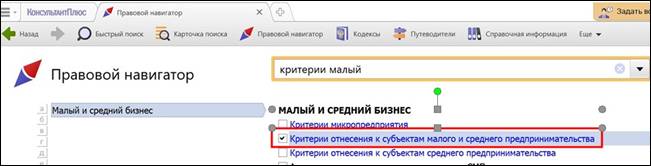
Шаг 3.
Построим список документов из всех установленных Информационных банков (из правовых документов, из консультационных материалов и других), в которых даны разъяснения по вопросу. В левой части над деревом-списком можно увидеть те ключевые понятия, по которым проводился поиск.
Обратите внимание, что в разделе «Законодательство» в результатах поиска по Правовому навигатору всегда представлены действующие документы и только самые важные по конкретному вопросу.